Ubantu 隨心記
Categories:
Ubantu 的中文打字問題
一開始在Reddit上推薦基於fcitx4的“搜狗輸入法”,實際體驗下來由於架構過時了導致在最新版本的Ubantu上會出現面板閃爍,崩潰的問題
朋友推薦下選擇 RIME,但是fcitx架構已經安裝抱着廢物利用的想法選擇了RIME的分支“Fcitx-RIME”
日常文字輸入還好,但是筆者日用筆記本是 Obsidian,輸入法在這個軟件居然不起作用,歷經多方波折瞭解到 QT的移植軟件由於兼容性的問題不內置fcitx的支持
PS: 確實有兼容性問題,但是Obsidian是因爲Snap收錄時沒有添加輸入支持,直接下載官方的Appimage文件運行就好,綠色無污染
實在不想折騰。不得不換用IBUS,下面記錄下Ibus-rime在Ubantu的安裝
Ubantu 收錄了 rime
sudo apt-get install ibus-rime
完成後需要在語言地區加入中文,並更換輸入架構爲IBus
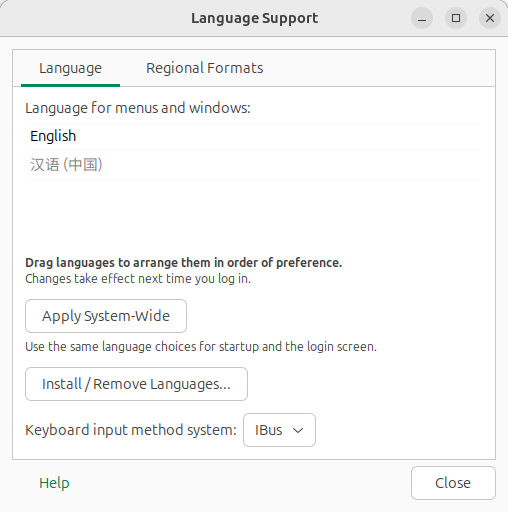
完成後打開終端,設置IBus架構
$ ibus-setup
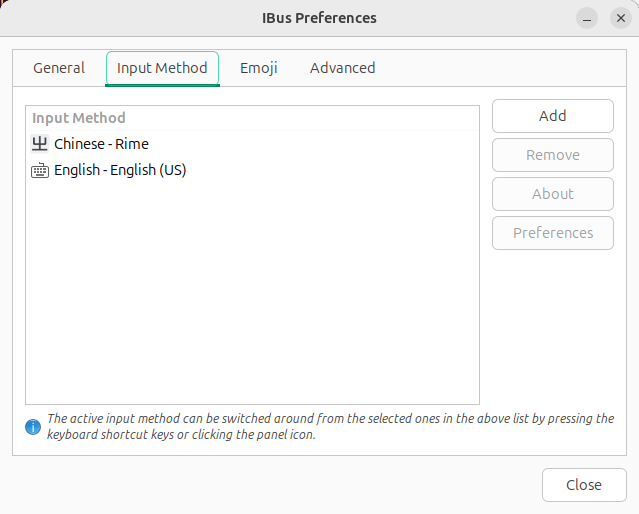
要在IBus首選項中加入RIME,沒有的點選Add就可以看到
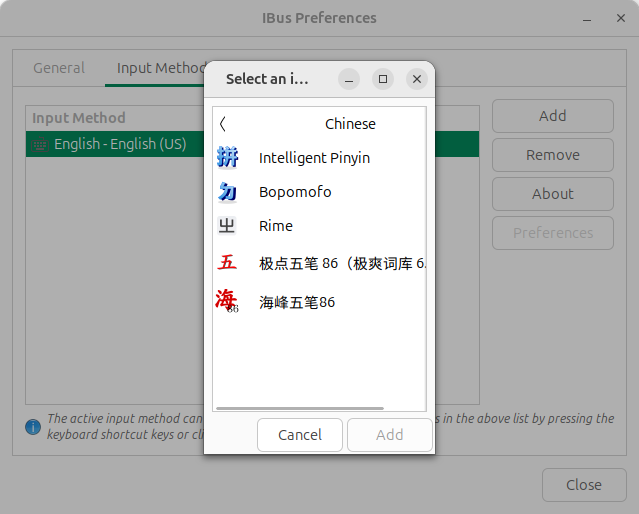
架構設置完畢後打開系統設置選單,在鍵盤中加入中文鍵盤佈局設置輸入元爲RIME
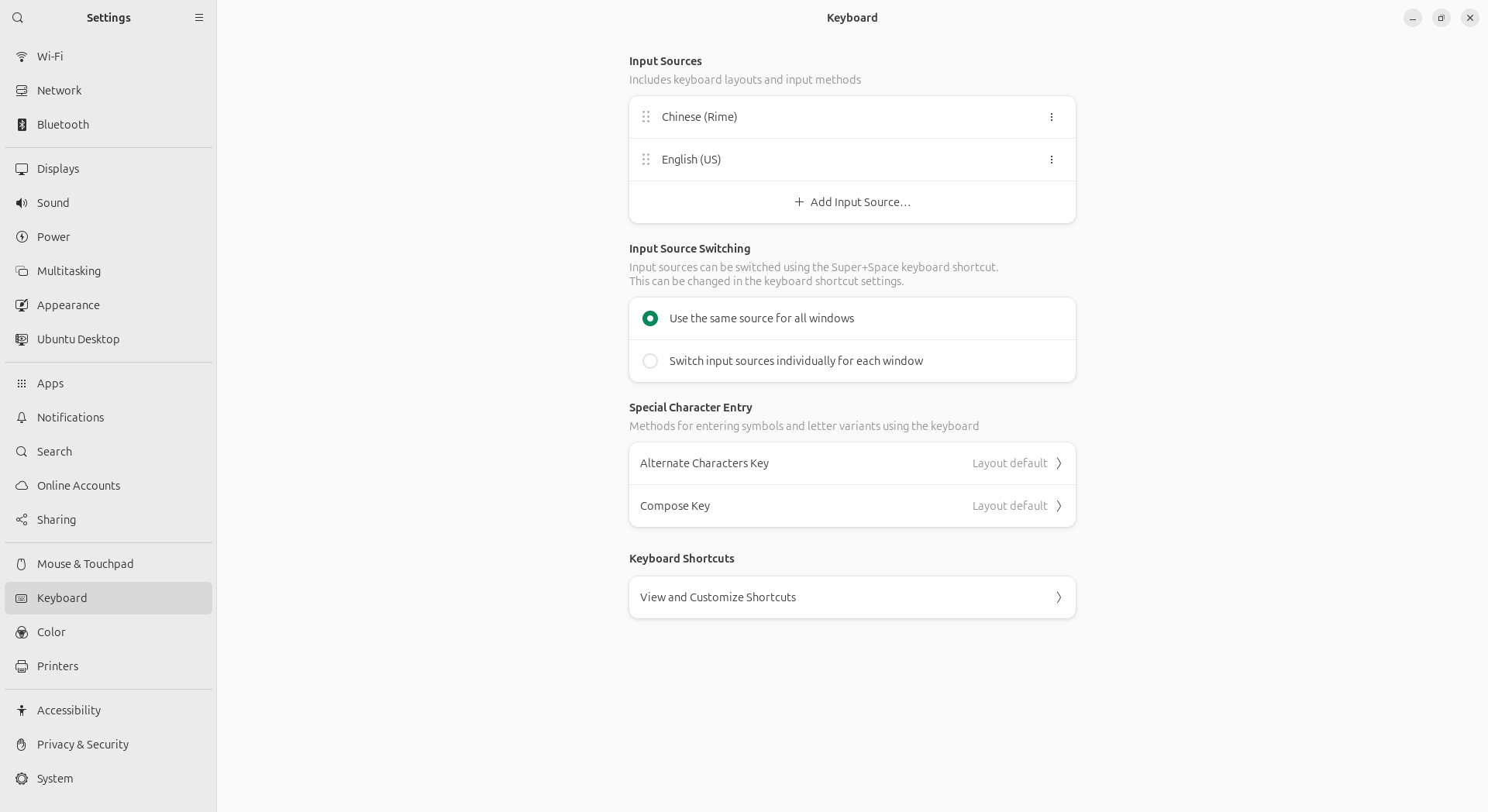
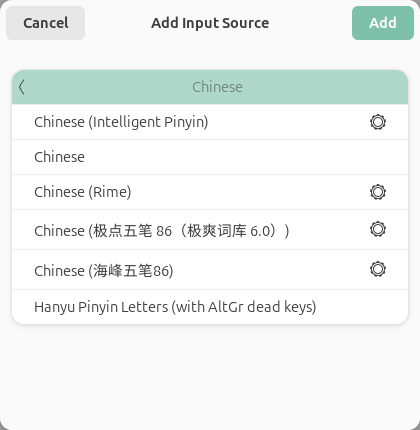
註銷重啓, 這個很重要,重啓後即可使用
如果在某些軟件無法輸入中文,把下列系統變量加入bashrc
gedit ~/.bashrc
# 或者
vim ~/.bashrc
# 加入下列變量
export GTK_IM_MODULE="ibus"
export QT_IM_MODULE="ibus"
export XMODIFIERS="@im=ibus"
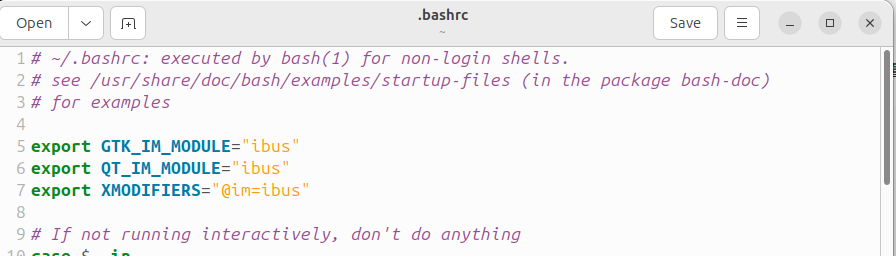
重新加載配置文件
$ source ~/.bashrc
結束
Linux 下的 Picgo 與 Obsidian 使用
白板“Obsidian” 在官網有適用於 Debian系的 Appiamge
下載完畢後右鍵點擊
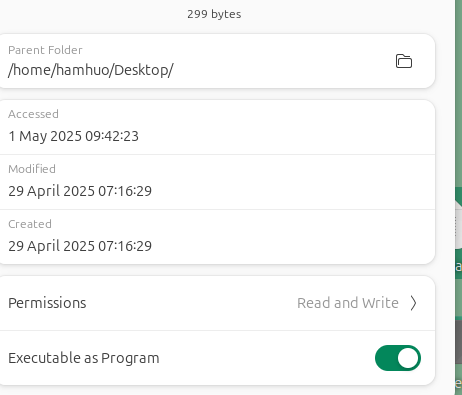
將視爲可執行文件選項選中
雙擊即可運行
製作快捷方式
在 /usr/share/applications 目錄下存放着許多 desktop 後綴的文件
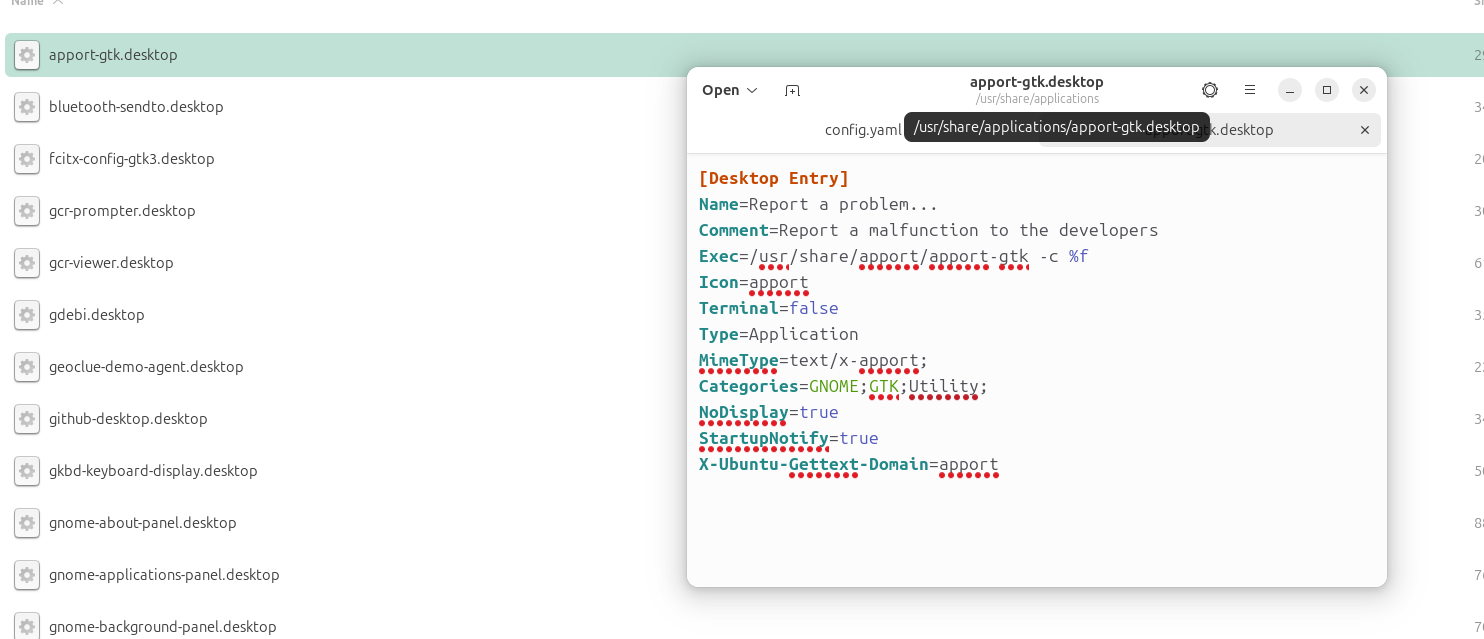
這些都是Linux的快捷方式文件
可以自己複製一份,按照Appiamge路徑編寫一個自己的快捷方式
但是更方便的方式是直接提取
Appimage 規定打包時必須攜帶快捷方式文件,因此我們執行Appimage
移動到 /temp 目錄下尋找 Obsidian

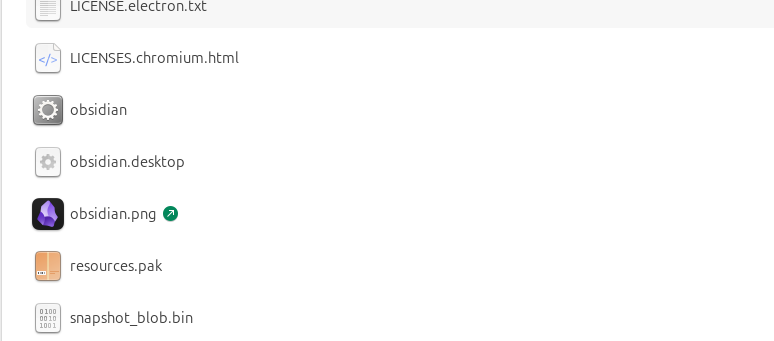
我們直接移動 desktop 到桌面
接下來,由於我們是直接copy解壓文件夾中的文件。我們需要配置權限
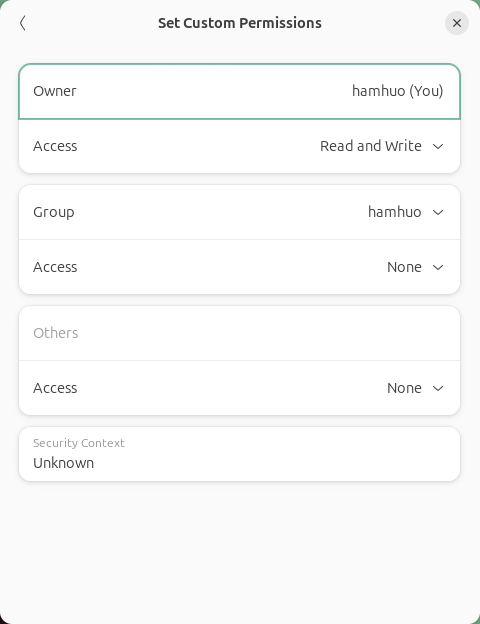
將可設置爲空的全部爲空
接下來編輯desktop文件

修改圖標,appimage文件路徑即可

記得加上 --no-sandbox 某些設備不支持沙盒虛擬化
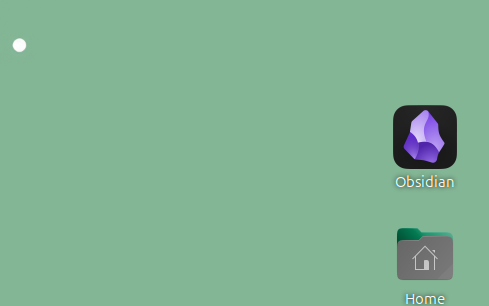
Picgo 配置自動上傳
下載 Picgo 的 Appimage
https://github.com/Molunerfinn/PicGo/releases
設置自己的圖床,這裏和Ubantu沒什麼關係,略過
將 Server 設置爲 36677,重要,以後也不要改
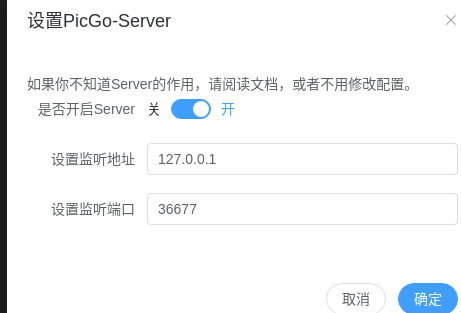
Obsidian 安裝 上傳插件
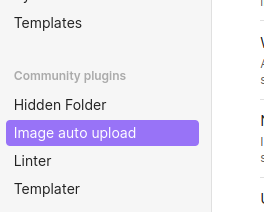
配置如下
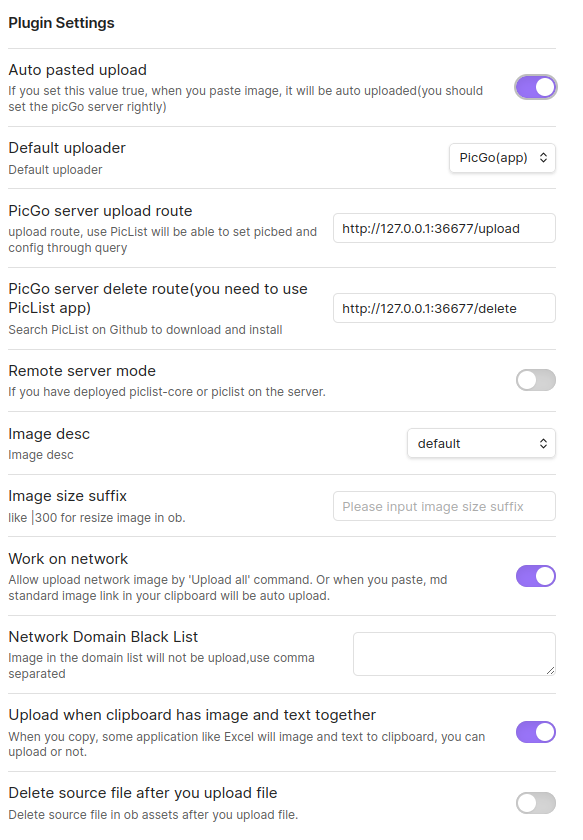
安裝 xclip 用於讀取剪貼板
sudo apt install xclip
測試完成即可。
完畢
Feedback
Was this page helpful?
Glad to hear it! Please tell us how we can improve.
Sorry to hear that. Please tell us how we can improve.